本文為英文版的機器翻譯版本,如內容有任何歧義或不一致之處,概以英文版為準。
在 API Gateway 中為 REST API 設定階段
階段是部署的具名參考,而這是 API 快照。您使用階段來管理和最佳化特定部署。例如,您可以設定階段設定來啟用快取、自訂請求調節、設定記錄、定義階段變數,或連線 Canary 版本以進行測試。下一節顯示如何建立和設定階段。
建立新的階段
初次部署之後,您可以新增更多階段並與現有的部署相關聯。您可以使用 API Gateway 主控台建立新的階段,或在部署 API 時選擇現有的階段。一般而言,您可以先為 API 部署新增新階段,再重新部署 API。若要使用 API Gateway 主控台建立新階段,請依照下列步驟執行:
在以下網址登入 API Gateway 主控台:https://console.aws.amazon.com/apigateway
。 選擇 REST API。
-
在主導覽窗格中,於 API 底下選擇階段。
-
從階段導覽窗格選擇建立。
-
在階段名稱中輸入名稱,例如
prod。注意
階段名稱僅可含有英數字元、連字號與底線。長度上限為 128 字元。
-
(選用)。在描述中,輸入階段描述。
-
在部署中,選取要與此階段相關聯的現有 API 部署的日期與時間。
-
在其他設定下,您可以指定階段的其他設定。
-
選擇建立階段。
修改階段設定。
成功部署 API 之後,會使用預設設定填入階段。您可以使用主控台或 API Gateway REST API 來變更階段設定,包括 API 快取和記錄日誌。下列步驟示範如何使用 API Gateway 主控台的階段編輯器來執行此操作。
在以下網址登入 API Gateway 主控台:https://console.aws.amazon.com/apigateway
。 選擇 REST API。
-
在主導覽窗格中,於 API 底下選擇階段。
-
在 Stages (階段) 窗格中,選擇階段的名稱。
-
在階段詳細資訊區段中,選擇編輯。
(選用) 針對階段描述,編輯描述。
針對其他設定,請修改下列設定:
- 快取設定
-
若要針對階段啟用 API 快取,請開啟 佈建 API 快取。然後,設定預設方法層級快取、快取容量、加密快取資料、快取存活期 (TTL),以及每個金鑰快取失效的任何要求。
快取在您針對特定方法開啟預設方法層級快取,或開啟方法層級快取之前,不會處於作用中狀態。
如需快取設定的詳細資訊,請參閱 API Gateway 中 REST API 的快取設定。
注意
如果您為 API 階段啟用 API 快取,則 AWS 您的帳戶可能需要支付 API 快取的費用。快取不符合 AWS 免費方案的資格。
- 限流設定
-
若要為與此 API 相關聯的所有方法設定階段層級限流目標,請開啟限流。
在 Rate (速率) 欄位,輸入目標速率。這是會將字符新增到字符儲存貯體的速率 (以每秒請求數計)。階段層級速率不得超過 設定和執行 REST API 的 API Gateway 配額 所指定的帳戶層級速率。
在 Burst (爆量) 欄位,輸入目標爆量率。暴量率是字符儲存貯體的容量。這可允許請求量在一段期間內超過目標速率。此階段層級爆量率不得超過 設定和執行 REST API 的 API Gateway 配額 所指定的帳戶層級爆量率。
注意
調節率並非硬性限制,會依最佳作法來套用。在某些情況下,用戶端可能超出設定的目標。請勿依靠調節功能來控制成本或封鎖對 API 的存取。請考慮使用 AWS Budgets 來監控成本,使用 AWS WAF 來管理 API 請求量。
- 防火牆和憑證設定
若要將 AWS WAF Web ACL 與階段建立關聯,請從 Web ACL 下拉式清單中選取 Web ACL。如有需要,選擇 Block API Request if WebACL cannot be evaluated (Fail- Close) (如果無法評估 WebACL,則阻擋 API 請求 (失敗 - 關閉))。
若要為您的階段選取用戶端憑證,請從用戶端憑證下拉式選單中選取憑證。
選擇繼續。
檢閱變更,然後選擇儲存變更。
-
若要為與此 API Gateway API 階段相關聯的所有方法啟用 Amazon CloudWatch Logs,請在日誌和追蹤區段中選擇編輯。
注意
若要啟用 CloudWatch Logs,您必須同時指定 IAM 角色的 ARN,讓 API Gateway 代表您的使用者將資訊寫入 CloudWatch Logs。若要執行此作業,請從 APIs 主導覽窗格選擇 Settings (設定)。然後在 CloudWatch 日誌角色中,輸入 IAM 角色的 ARN。
對於常見的應用程式案例,IAM 角色可以連接 AmazonAPIGatewayPushToCloudWatchLogs 的受管政策。
IAM 角色也必須包含下列信任關係陳述式:
{ "Version": "2012-10-17", "Statement": [ { "Sid": "", "Effect": "Allow", "Principal": { "Service": "apigateway.amazonaws.com" }, "Action": "sts:AssumeRole" } ] }如需有關 CloudWatch 的詳細資訊,請參閱 Amazon CloudWatch 使用者指南。
-
從 CloudWatch Logs 下拉式選單中選取記錄層級。記錄層級如下:
-
關閉 – 此階段未開啟記錄。
-
僅限錯誤 – 僅針對錯誤啟用記錄。
-
錯誤和資訊日誌 – 針對所有事件啟用記錄。
-
選取資料追蹤,讓 API Gateway 向 CloudWatch 報告針對您階段所記錄的資料追蹤。這對於故障排除 API 很有用,但可能會導致記錄機密資料。
注意
建議您不要針對生產 API 使用資料追蹤。
-
若要讓 API Gateway 向 CloudWatch 回報
API calls、Latency、Integration latency、400 errors和500 errors的 API 指標,請選取詳細指標。如需 CloudWatch 的詳細資訊,請參閱《Amazon CloudWatch 使用者指南》中的基本監控和詳細監控。重要
您的帳戶需要支付存取方法層級 CloudWatch 指標的費用,但不需要支付 API 層級或階段層級指標的費用。
若要啟用目的地的存取記錄,請開啟自訂存取記錄。
-
針對存取日誌目的地 ARN,輸入日誌群組或 Firehose 串流的 ARN。
Firehose 的 ARN 格式為
arn:aws:firehose:。Firehose 串流的名稱必須是{region}:{account-id}:deliverystream/amazon-apigateway-{your-stream-name}amazon-apigateway-。{your-stream-name} -
在日誌格式中,輸入日誌格式。若要進一步了解範例日誌格式,請參閱 適用於 API Gateway 的 CloudWatch 日誌格式。
-
若要為 API 階段啟用 AWS X-Ray 追蹤,請選取 X-Ray 追蹤。如需詳細資訊,請參閱在 API Gateway 中使用 X-Ray 追蹤使用者對 REST API 的請求。
-
選擇 Save changes (儲存變更)。重新部署 API 以使新設定生效。
覆寫階段層級設定
自訂階段層級設定之後,您可以針對每個 API 方法覆寫這些設定。其中一些選項可能會對您的 產生額外費用 AWS 帳戶。
若要設定方法覆寫,請展開次要導覽窗格下的階段,然後選擇方法。
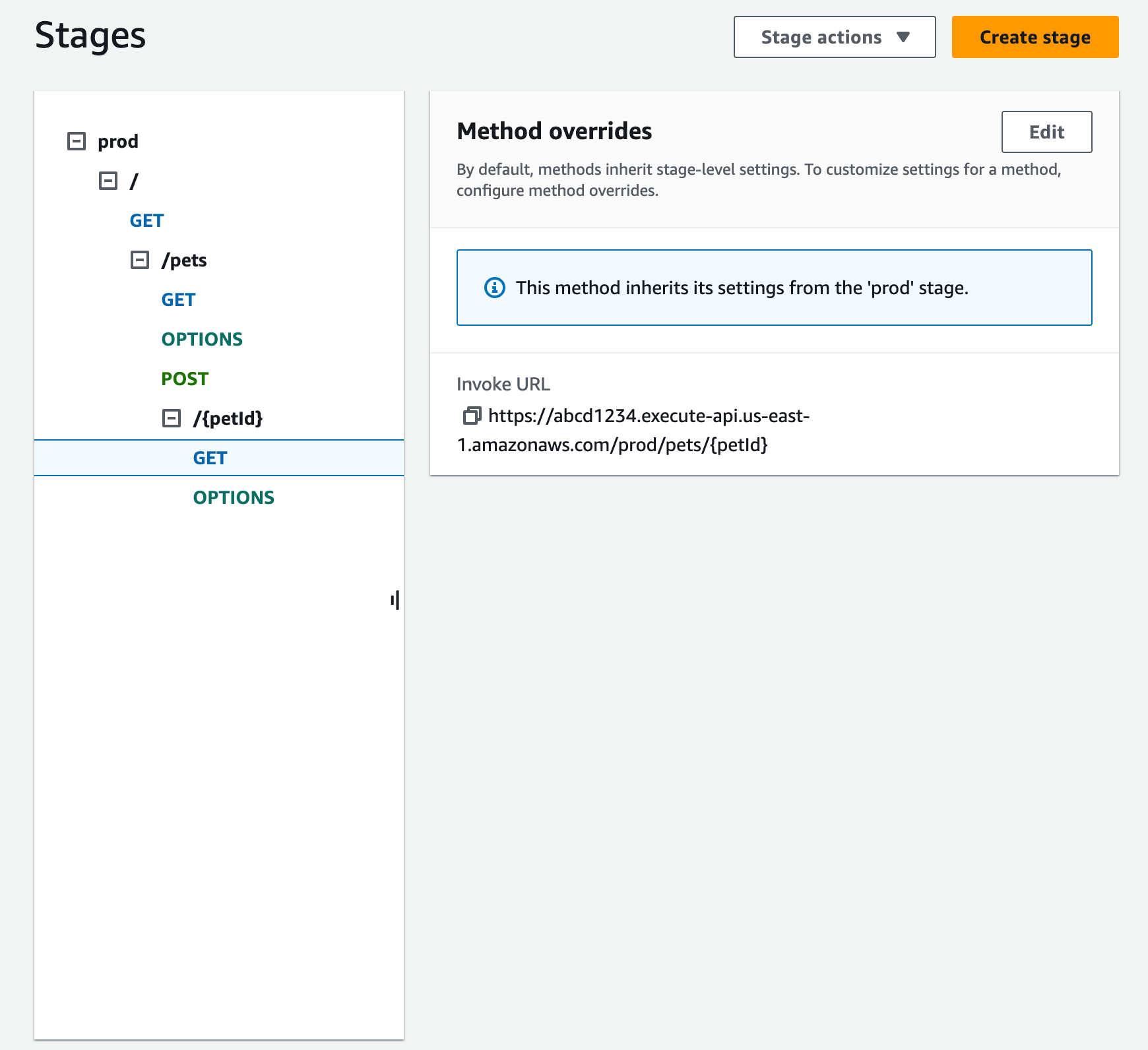
針對方法覆寫,選擇編輯。
若要開啟方法層級 CloudWatch 設定,請針對 CloudWatch Logs 選取記錄層級。
若要開啟方法的資料追蹤記錄,請選取資料追蹤。
注意
建議您不要針對生產 API 使用資料追蹤。
若要開啟方法層級詳細指標,請選取詳細指標。您的帳戶需要支付存取方法層級 CloudWatch 指標的費用,但不需要支付 API 層級或階段層級指標的費用。
若要開啟方法層級限流,請選取限流。輸入適當的方法層級選項。若要進一步了解調節,請參閱 調節對 REST API 的請求,以提高 API Gateway 的輸送量。
若要設定方法層級快取,請選取啟用方法快取。如果您在階段詳細資訊中變更預設方法層級快取設定,則不會影響此設定。
選擇 Save (儲存)。